Az év elején a Google elindult az Android 14 fejlesztői előnézetét kínálja azoknak, akik szerettek volna egy előzetes pillantást vetni arra, hogy mit kínál az Android következő nagy kiadása. Bár ezek a kezdeti fejlesztői előnézetek nem valók voltak a gyenge szívűeknek, bárki telepíthette őket – mindaddig, amíg mert hajlandó voltál átugrani néhány karikát, hogy megkockáztassa egy nagyon instabil kiadást, amely potenciálisan tönkreteheti telefon.
Tartalom
- Győződjön meg arról, hogy telefonja kompatibilis az Android 14 rendszerrel
- Készítsen biztonsági másolatot a telefonjáról
- Regisztráljon az Android béta programba
- Telepítse az Android 14 bétaverzióját vezeték nélkül
- A telefon felkészítése az Android 14 oldalra történő betöltésére
- Az Android 14 telepítése az Android Flash Tool segítségével
Szerencsére már túl vagyunk ezen a korai előzetes időszakon. Áprilisban megérkezett az első hivatalos Android 14 béta, megkezdődik a nyilvános béta-kiadások ciklusa, amely sokkal elérhetőbb lesz mindenki számára, aki szeretné kipróbálni
Android 14-ével a végleges megjelenés előtt, még ebben az évben.Ajánlott videók
Mérsékelt
30 perc
Google Pixel 4a 5G vagy újabb
Windowst, macOS-t vagy Linuxot futtató számítógép Google Chrome-mal és 10 GB szabad tárhellyel (opcionális)
Kompatibilis USB-kábel (opcionális)
Míg az Android 14 fejlesztői előzeteseit vezetékes kapcsolaton keresztül kellett telepíteni számítógépről, nyilvánosan
Hacsak nem szeret a peremen élni, azt javasoljuk, hogy kerülje a telepítést minden olyan telefonra, amelyre támaszkodik – különösen a játék korai szakaszában. A legutóbbi béták könnyebben elérhetőek lehetnek, de továbbra is elsősorban arra szolgálnak, hogy segítsenek a fejlesztőknek alkalmazásaik elkészítésében. A legtöbb fejlesztő rendelkezik másodlagos eszközökkel, amelyekre tesztelési célból béta verziókat telepíthet. A Google egyértelművé teszi, hogy ezek a béták "olyan hibákat és hiányosságokat tartalmazhatnak, amelyek befolyásolhatják az eszköz normál működését".
Csak a második Android 14 béta a következő hetekben várhatóan több másik közül, és bármikor beugorhat. A Google arra számít, hogy júniusra éri el a "platformstabilitást", ami az a szakasz, amikor a bétáknak még csiszoltabbnak és stabilabbnak kell lenniük, ahogy az Android 14 közelebb kerül a végső kiadáshoz.
Mindazonáltal, akár ma, akár még tovább szeretne előretörni az Android 14 bétaverzióinak világában, a következőképpen járhat el.

Győződjön meg arról, hogy telefonja kompatibilis az Android 14 rendszerrel
Elnézést, Samsung és Motorola rajongók; Legyen szó fejlesztői előnézetről vagy nyilvános bétaverzióról, a Google csak a kiadás előtti Android-verziókat teszi közvetlenül elérhetővé Pixel telefonjaihoz. Ebben az esetben ez a Pixel 4a 5G, Pixel 5, Pixel 5a, Pixel 6, Pixel 6 Pro, Pixel 6a, Pixel 7, és Pixel 7 Pro, és a most megjelent Pixel 7a.
A második nyilvános béta megjelenésével több más Android-eszközgyártó is megnyitotta saját Android 14 bétaprogramját - köztük a OnePlus, az Oppo, a Nothing, a RealMe és a Xiaomi, hogy csak néhányat említsünk. A Google azonban nem biztosítja közvetlenül az Android 14 bétaverzióját ezekhez az eszközökhöz; a regisztráció és a támogatás az egyes eszközgyártók felelőssége, és mindegyiknek megvannak a saját egyedi követelményei és a telepítési folyamata.
Az egyszerűség kedvéért csak az Android 14 bétaverziójának Google Pixel telefonokra történő telepítéséhez szükséges lépéseket ismertetjük. A telepítéshez utasításokat talál
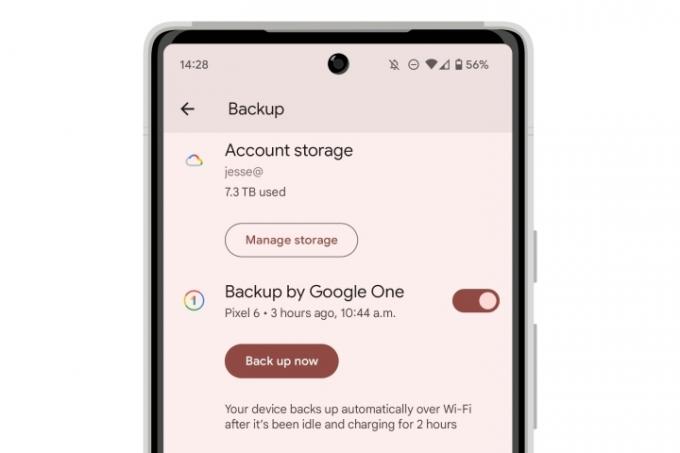
Készítsen biztonsági másolatot a telefonjáról
Mindig jó ötlet biztonsági másolatot készíteni a telefonról, mielőtt bármilyen nagyobb Android-kiadást telepítene, és ez kétszeresen igaz, ha béta kiadásokkal dolgozik. Mivel itt leginkább a Pixel telefonokról beszélünk, az eszköz valószínűleg már automatikusan biztonsági mentést készít a felhőbe. Ezt megerősítheti a címen található útmutatónkban hogyan készíthet biztonsági másolatot Android okostelefonjáról.
Ez a biztonsági mentés különösen fontos az Android 14 béta telepítésekor, mivel nincs könnyű visszaút
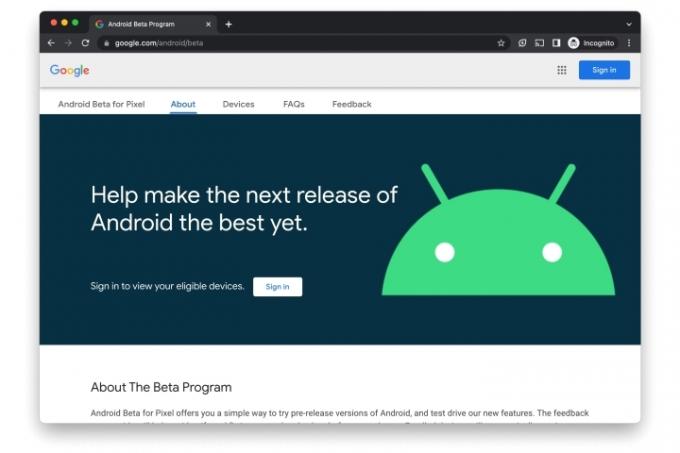
Regisztráljon az Android béta programba
Az Android 14 béta éteren keresztüli fogadásához regisztrálnia kell eszközét a
1. lépés: Látogatás https://www.google.com/android/beta egy választott böngészővel (lehetőleg Chrome, de minden modern böngészőnek működnie kell).
2. lépés: Válassza ki Bejelentkezés és jelentkezzen be a Pixel telefonján használt Google-fiókba.
Összefüggő
- Az iPadOS 17 béta letöltése iPadre most
- Nyomtatás Android okostelefonról vagy táblagépről
- A legjobb Android telefonok 2023-ban: a 16 legjobb megvásárolható telefon
3. lépés: Görgessen le a megfelelő részhez Az Ön jogosult eszközei.
4. lépés: Válassza ki a kéket Feliratkozás gombot azon Pixel telefon alatt, amelyre telepíteni szeretné az Android 14 bétát.
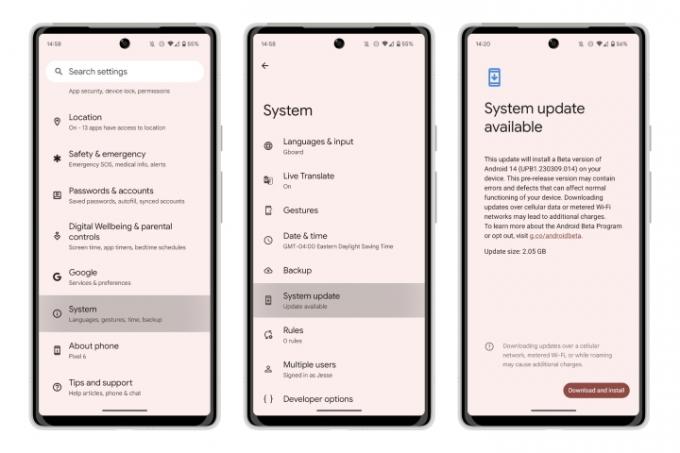
Telepítse az Android 14 bétaverzióját vezeték nélkül
Az eszköz regisztrálása után az Android 14 jelenlegi és jövőbeli bétaverziói ugyanazon az éteren keresztüli szoftverfolyamaton keresztül jelennek meg, mint a többi
1. lépés: Nyissa meg a Beállítások alkalmazást Pixel telefonján.
2. lépés: Görgessen le, és válassza ki Rendszer.
3. lépés: Válassza ki Rendszerfrissítés. Látnod kéne az Android 14 béta verziója elérhető frissítésként jelenik meg.
4. lépés: Válaszd ki a Letöltés és telepítés gomb.
Az Android 14 béta verziója ugyanúgy lesz letöltve és telepítve, mint a többi
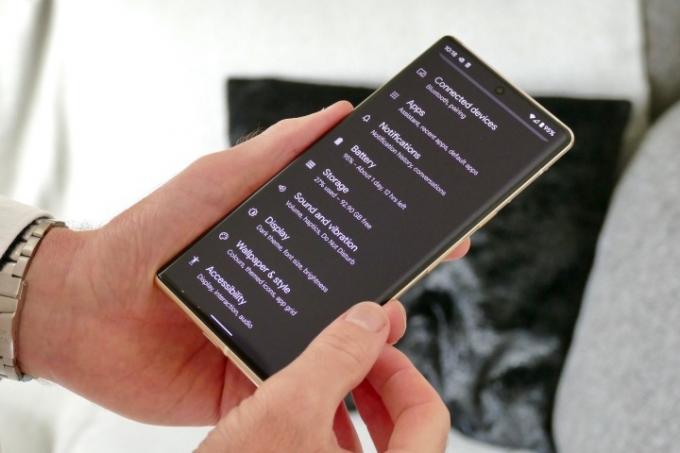
A telefon felkészítése az Android 14 oldalra történő betöltésére
Bár a Pixel automatikus OTA-frissítésekre való regisztrálása messze a legegyszerűbb módja az Android 14 bétaverziójának telepítésének, nem ez az egyetlen út. Választhatja a régimódi módszert is: számítógép és USB-kábel használatával. Ez hasznos lehet, ha problémái vannak az OTA frissítéssel, vagy ha egyszerűen nincs elegendő adatkapcsolata a 2 GB-os letöltéshez.
Biztonsági okokból a Pixel telefonok általában nem teszik lehetővé a frissítések telepítését az USB-porton keresztül, ezért ha ezt az utat választja, először elő kell készítenie telefonját.
1. lépés: Nyissa meg a Beállítások alkalmazást a Pixel telefonján.
2. lépés: Görgessen le, és válassza ki Telefonról.
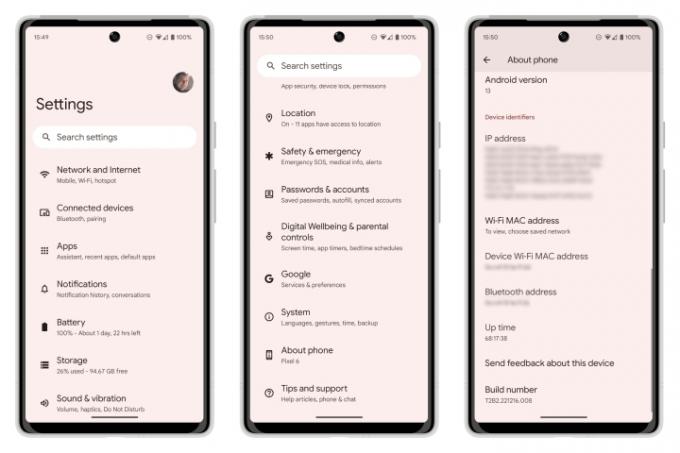
3. lépés: Görgessen le a Build száma az alján és érintse meg hétszer. Miután néhányszor kiválasztotta, egy felugró üzenetnek kell megjelennie, amely jelzi Most x lépés választja el attól, hogy fejlesztő legyél. Ez minden érintéssel visszaszámlál.
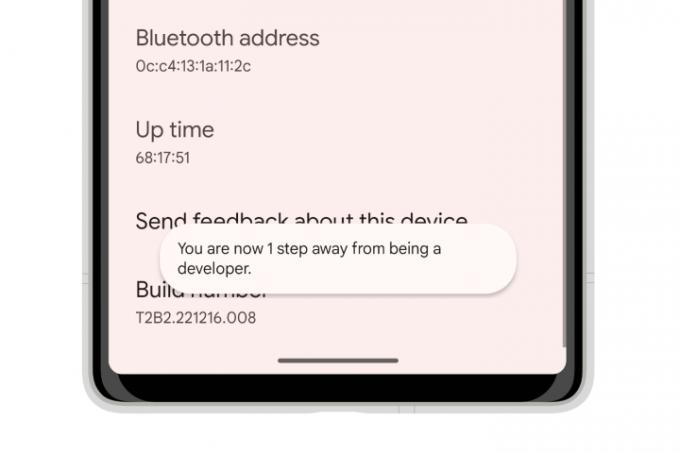
4. lépés: Írja be PIN-kódját, amikor a rendszer kéri. Visszakerül a Névjegy képernyőre, ahol látnia kell egy üzenetet Ön most fejlesztő.
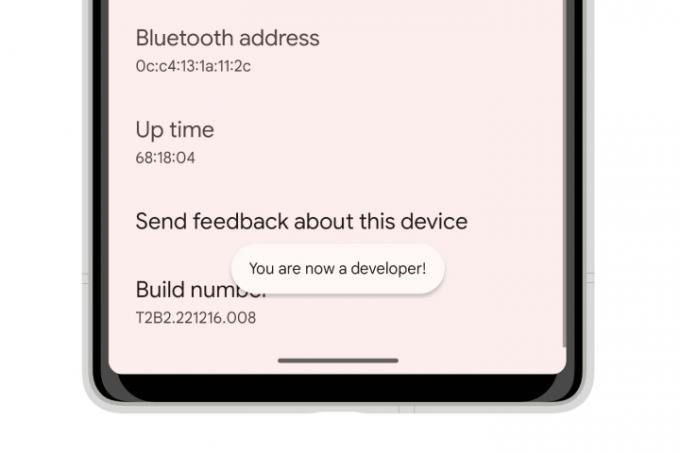
5. lépés: Válassza ki a nyilat a bal felső sarokban, vagy húzza jobbra az ujját az előző beállítások menühöz való visszatéréshez.
6. lépés: Válassza ki Rendszer.
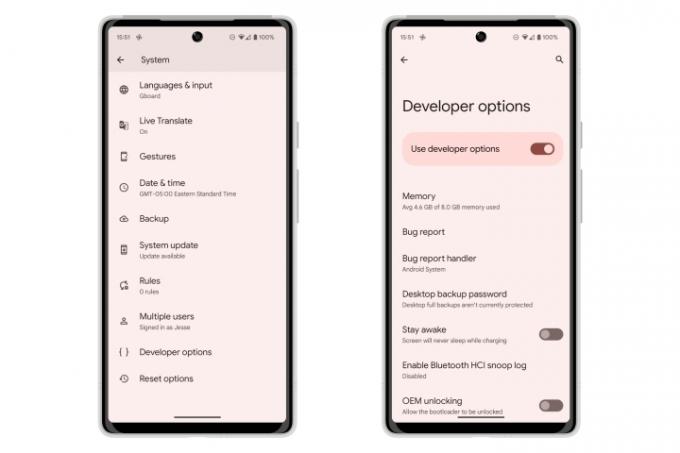
7. lépés: Válassza ki Fejlesztői beállítások.
8. lépés: Keresse meg a OEM feloldás opciót, és válassza ki a kapcsolót a bekapcsoláshoz.
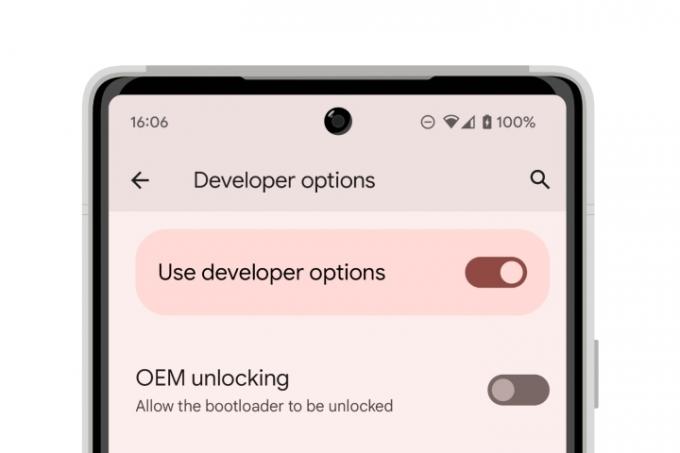
9. lépés: Amikor a rendszer kéri, írja be a PIN-kódot.
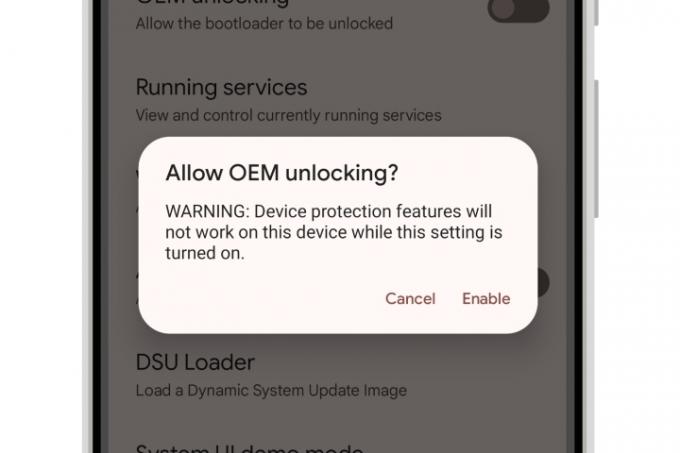
10. lépés: A megjelenő felugró párbeszédpanelen válassza a lehetőséget Engedélyezze megerősítéséhez.
11. lépés: Keresse meg a USB hibakeresés opciót, és válassza ki a kapcsolót a bekapcsoláshoz.
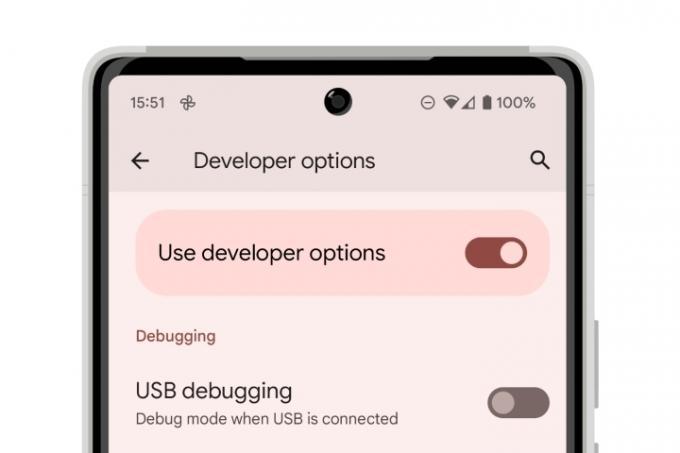
12. lépés: A megjelenő felugró párbeszédpanelen válassza a lehetőséget rendben megerősítéséhez.
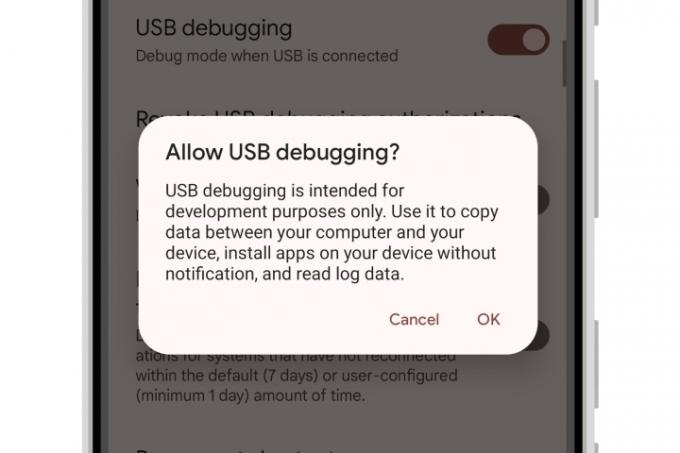
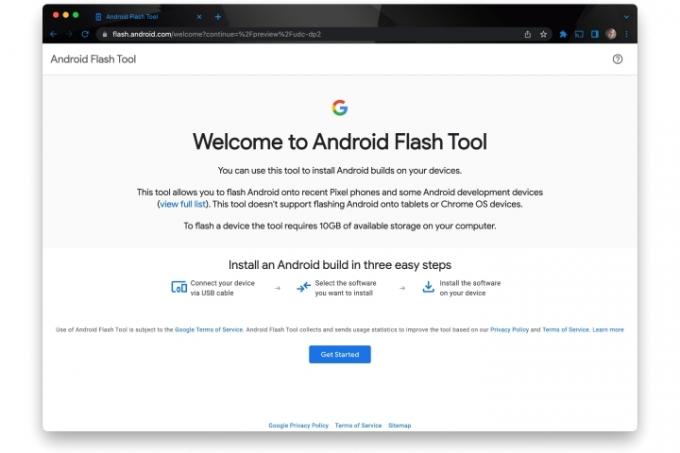
Az Android 14 telepítése az Android Flash Tool segítségével
Miután feloldotta a Pixel rendszerbetöltőjét, és készen áll az USB-átvitelek fogadására, telepítheti az Android 14 bétaverzióját. Bár erre van néhány módszer, a legegyszerűbb a Google-é
1. lépés: Nyissa meg az Android Flash Tool-t a webhely meglátogatásával flash.android.com a Google Chrome-ban.
2. lépés: Válassza ki Fogj neki.
3. lépés: Ha a Chrome-ot Windows rendszeren használja, a rendszer felkérheti egy Android USB-illesztőprogram letöltésére és telepítésére is. Válassza ki Letöltés
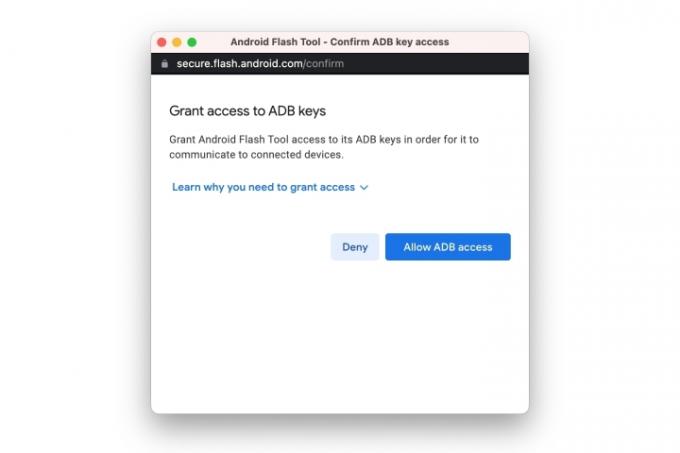
4. lépés: Ezután egy felugró ablaknak kell megjelennie, amely arra kéri, hogy adjon hozzáférést az ADB-kulcsokhoz. Válassza ki ADB hozzáférés engedélyezése folytatni.
Ha ez az előugró ablak nem jelenik meg, ellenőrizze a Chrome beállításait, és győződjön meg arról, hogy nem blokkolja a flash.android.com előugró ablakait, majd válassza a Mutasd újra a párbeszédet gomb.
5. lépés: Miután megérkezik a build telepítése képernyőn, csatlakoztassa a Pixel készüléket a számítógéphez egy kompatibilis USB-C-kábellel, és válassza ki Új eszköz hozzáadása.
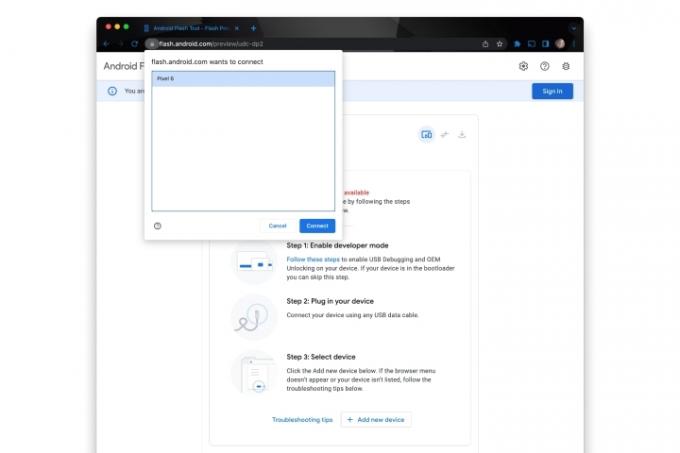
6. lépés: Válassza ki Pixel készülékét az eszközök listájából, és válassza ki Csatlakozás.
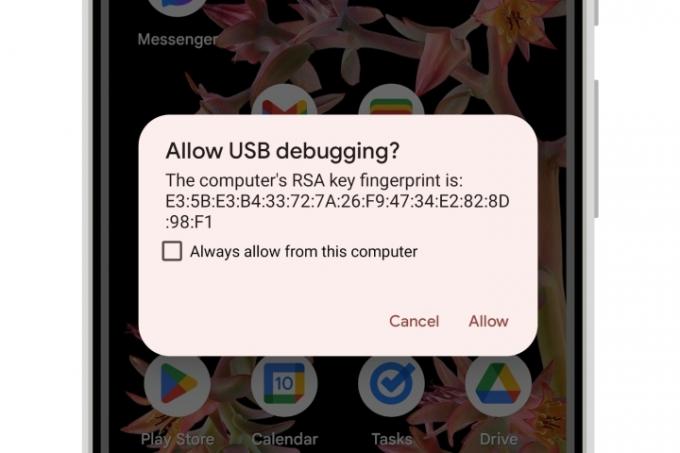
7. lépés: Pixel készülékén engedélyezze a kapcsolatot a következővel: Mindig engedélyezze erről a számítógépről opciót és kiválasztást Lehetővé teszi.
A számítógépén lévő Android Flash Tool-nak frissítenie kell, hogy a Pixel csatlakoztatva legyen.
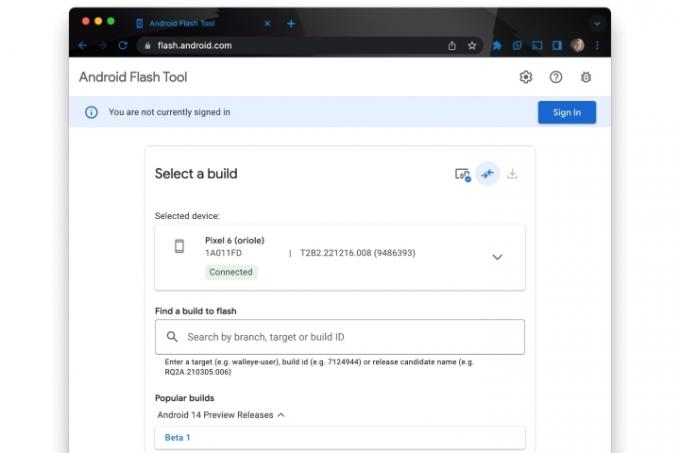
8. lépés: Válassza ki az elsőt Béta 1 alatti opciót Android 14 előnézeti kiadások.
Vegye figyelembe az alapértelmezett beállításokat: Törlés, Zárolás és Villanás kényszerítése. Ezeket a ceruza eszközre kattintva módosíthatja, amely elméletileg lehetővé teszi az Android 14 Béta telepítését az eszköz törlése nélkül. Ezzel azonban nem javasoljuk, hogy számoljon.
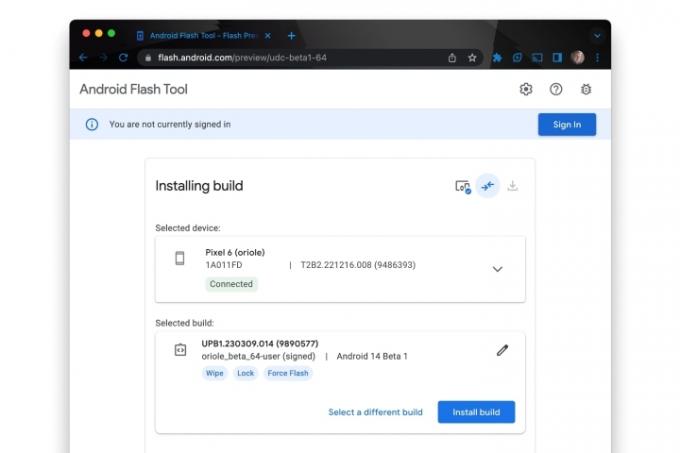
9. lépés: Válassza ki Telepítse build az Android 14 Beta telepítésének megkezdéséhez.
A telepítési folyamat eltart egy ideig, ezért vegyen egy kávét, és hagyjon egy kicsit. Ha elkészült, a Pixel automatikusan újraindul, és megjelenik az Android 14 üdvözlőképernyője.
Bár a korai Android bétáknak stabilabbnak kell lenniük, mint a rendkívül korai fejlesztői előnézeteknek, mégis még mindig nem sült meg teljesen, ezért gondolja át kétszer, mielőtt belevág, különösen az első néhány alkalommal hétig. Szinte biztos, hogy váratlan viselkedésbe és új funkciókba ütközik, amelyek még nem fejeződtek be. Valószínűleg az akkumulátor élettartamát is észrevehetően érinti.
Szerencsére az Android 14 béta telepítése nem egyirányú út. Ha úgy dönt, hogy a dolgok nem úgy mennek, ahogy remélte, visszatérhet a melegebb és biztonságosabb ölelésbe.
Ha regisztrálta eszközét az OTA bétaverziók fogadására, visszatérhet a Android Béta Pixelhez oldalon, és szüntesse meg az eszköz regisztrációját a lehetőség kiválasztásával Kiszáll – ez újabb OTA-frissítést küld az Android 13 utolsó stabil kiadásához. Ennek az OTA-frissítésnek a telepítése azonban törli az eszközt, és arra kényszeríti, hogy vagy újra kezdje, vagy visszaállítsa a legutóbbi biztonsági mentésről.
Alternatív megoldásként használhatja az Android Flash Tool fent leírt lépéseit, és válassza ki a Vissza a nyilvánossághoz lehetőség az eszköz gyári visszaállítására a legújabb nyilvános verzióra.
Ha pedig még egyáltalán nem akar a bétaverziókkal vacakolni, akkor azt is megvárhatja, hogy mikor az Android 14 végleges kiadása érkezik a telefonra.
Szerkesztői ajánlások
- A watchOS 10 béta letöltése az Apple Watch-ra
- Az iOS 17 béta letöltése iPhone-ra most
- Hogyan szerezhet be fejlesztői lehetőségeket Android telefonján
- 14 éve használok iPhone-t. A Pixel Fold miatt abba kellett hagynom
- Az iPhone 14 Pro mindig bekapcsolt kijelzőjének kikapcsolása




